PCやMacのマイクロソフトワードでスペーシングを調整する方法(PCやMacのマイクロソフトワードでスペーシングを調整する方法)
このWikihowでは、パソコンを使って行間や文字間隔を変更し、ワード文書のレイアウトデザインをカスタマイズする方法をご紹介します......。
方法1 方法2の1:行間を変更する
- 1 コンピュータ上でWord文書を開く。コンピュータ上で編集したいWord文書を見つけ、それを開く。
- 2 ドキュメント内のすべてのテキストを選択します。マウスを最初から最後までクリック&ドラッグするか、キーボードの組み合わせですべてを選択することができます。キーボードショートカットは、Macでは⌘Command+A、WindowsではControl+Aです。 この場合、ドキュメントの選択部分のみ行間を編集することになります。
- 3 「ホーム」タブをクリックします。このボタンはアプリケーションウィンドウの左上隅にあります。
- 4.行間アイコンをクリックします。このボタンは、3本の横線と2本の青い矢印が上下を指しているように見えます。ホーム」ツールバーの真ん中あたりにあります。これをクリックすると、ドロップダウンメニューで行間のオプションが表示されます。
- 5 行間の値を選択します。手動で数字を入力する場合は、ドロップダウンメニューの一番下にある行間オプションを選択します。新しいポップアップウィンドウで、高度な行間設定オプションが表示されます。
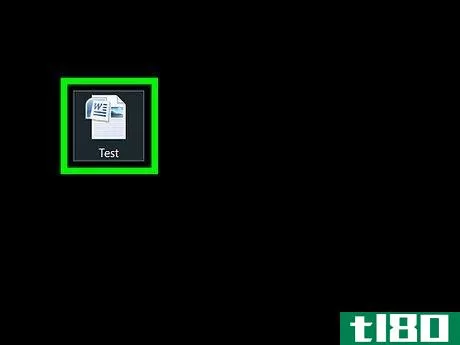

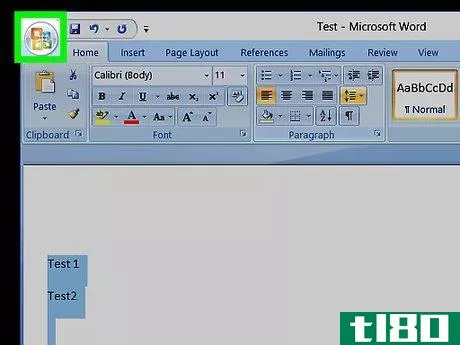
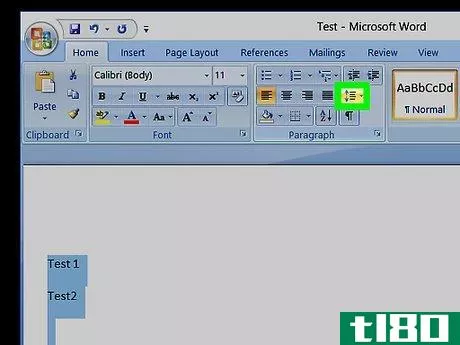
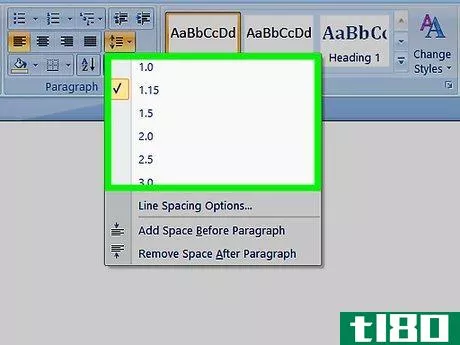
方法2 方法2:文字間隔を変更する
- 1 コンピュータ上でWord文書を開く。コンピュータ上で編集したいWord文書を見つけ、それを開く。
- 2 ドキュメント内のすべてのテキストを選択します。マウスを最初から最後までクリック&ドラッグするか、キーボードの組み合わせですべてを選択することができます。すべて選択するキーボードショートカットは、Macでは⌘Command+A、WindowsではControl+Aです。この場合、ドキュメントの選択部分に対してのみ文字間隔を編集します。
- 3 Macの場合は⌘Command+D、Windowsの場合はControl+Dを押すと、新しいポップアップウィンドウにフォントオプションが表示されます。
- 4. 「詳細設定」タブをクリックします。ポップアップウィンドウの上部にあるフォントの横に表示されています。
- 5.スペーシングの横の選択バーをクリックします。このオプションは、「文字間隔」の見出しの下にあります。通常の文字間隔、拡張文字間隔、凝縮文字間隔のいずれかを選択できるようになります。
- 6 選択バーの横のボックスでスペーシングの値を調整します。ここで上下の矢印ボタンをクリックすると、文字間隔を正確に調整することができます。
- 7 「OK」ボタンをクリックすると、選択したテキストに新しい文字間隔設定が適用されます。
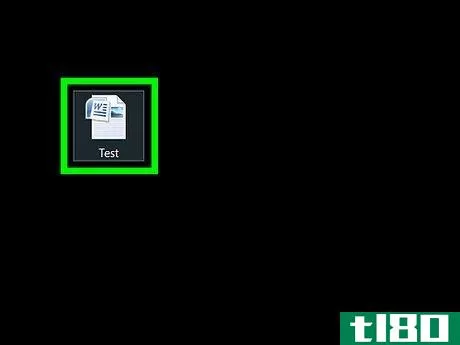

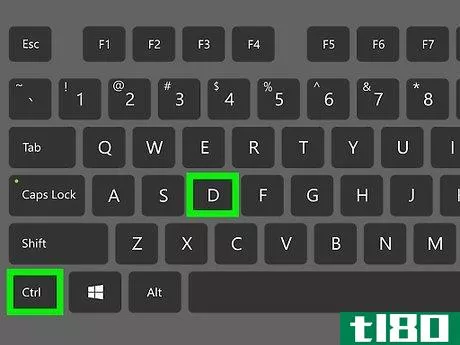
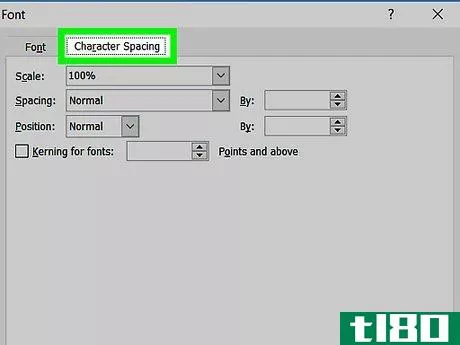
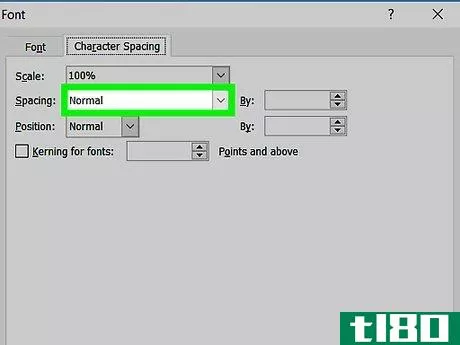
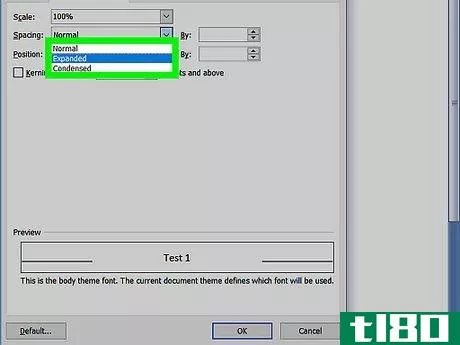
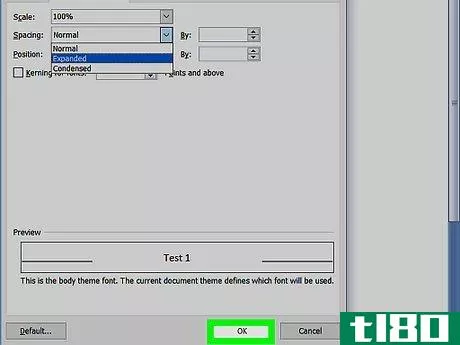
ヒント
- 2022-03-02 17:02 に公開
- 閲覧 ( 43 )
- 分類:IT